Windows palaa alkuperäiseen tilaansa

- 4082
- 591
- Kenneth Powlowski
Jokainen käyttöjärjestelmä antaa joskus virheitä. Mutta tarjotaan erityisiä työkaluja, jotka auttavat korjaamaan tilanteen, tietokoneen suorituskyvyn palauttamiseksi. Joskus sinun on palautettava aikaisempaan versioon, tehdasasetuksiin tai asennettava järjestelmä uudelleen. Nämä toimenpiteet vaaditaan yleensä myös minkä tahansa ohjelman virheellisen asentamisen, IT: n deaktivoinnin, syöttämisen virheellisten tietojen syöttämisen, käyttöjärjestelmän viat.

Кога ыша Windows 8, о полила возожность ныхособов востановения при неполадах. Järjestelmä oli mahdollista palauttaa alkuperäiseen tilaan vaikuttamatta käyttäjän henkilökohtaisiin tiedostoihin tai asentaa käyttöjärjestelmä "nollasta", kaikki käyttäjätiedot, asetukset poistetaan sitten (nollaus).
Nämä kaksi toimintoa siirtyivät sujuvasti Windows 8: een.1. Käyttäjät ovat todistaneet molempien toimintojen kysynnän, koska ne ovat myös käyttöjärjestelmän kymmenennessä versiossa, missä ne yhdistetään yhteisen painikkeen alla. Molemmat menetelmät toimivat Windows 10: ssä samalla tavalla: Voit palauttaa tietokoneen Windows 10: n alkutilaan, tallentaa tiedostoja, asetuksia, vain ”virkistämällä” järjestelmää tai poistamalla kaikki asentamalla käyttöjärjestelmä uudelleen.
Kymmenennessä versiossa lisättiin uusi mahdollisuus-paluu käyttöjärjestelmän edelliseen versioon, jos siirryt Windows 10: een, päivittämällä siihen seitsemännen tai 8. version. Alla kerromme sinulle lisää siitä, kuinka tietokone palauttaa muutama päivä sitten, kuinka palata edelliseen Windows 10 -tilaan tai asentaa se uudelleen.
OS: n palauttaminen
Windows on erityinen toiminto suorituskyvyn palauttamiseksi. Se palautetaan rekisterin asetukset, järjestelmätiedostot, jotka olivat ennen epäonnistumista. Kaikki tehdään vakaan toiminnan aikana luotujen ohjauspisteen perusteella. Windows 10: ssä tällaisten pisteiden luominen tarjotaan säännöllisesti, kerran viikossa oletuksena. Ja ennen kuin laitat apuohjelmia, sovelluksia, kolmansien osapuolien ohjelmia tietokoneelle, huolehdi ja luo manuaalinen palautuspiste itse epäonnistumisen yhteydessä.
Toimi tämä:
- Siirry PC -ohjauspaneeliin.
- Mene sinne kunnostusvälilehdelle.
- Valitse komento aloittaa palautus.
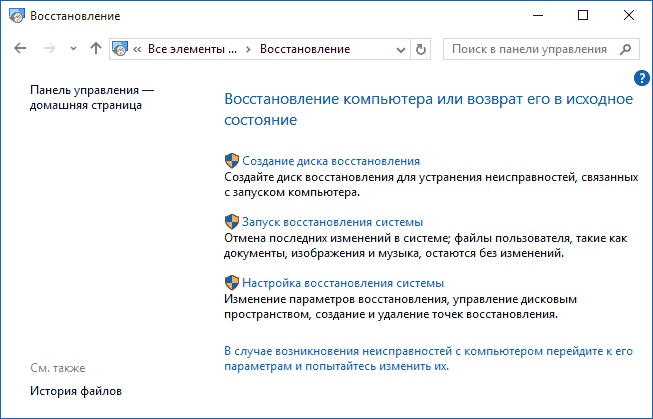
Järjestelmän palautuksen käynnistäminen
- Ilmoita järjestelmän luoma kohta tai manuaalisesti kanssasi, napsauta "Seuraava".
Tietokone käynnistetään uudelleen, 12 minuutin kuluttua saat palautetun käyttöjärjestelmän, tehokkaan.
Jos käyttöjärjestelmä ei lataa
Järjestelmän lataamisen puuttuessa se voidaan myös palauttaa, palauttaa alkuperäiseen tilaansa, mutta sinun on noudatettava hiukan eri tapaa.
- Sinulla on ikkuna virheilmoituksella, jossa he tarjoavat latauksen toistaaksesi, jolle sinun on napsautettava "Reload Computer" -painiketta, tai uudelleensuojattuja tiedostoja napsauttamalla napsauttamalla "Lisäpalautusvaihtoehtoja".
- Toisella polulla kävellen näet useita vaihtoehtoja toimille. Paina "Diagnostics" -painiketta.
- Tee seuraava valinta "palauttaa järjestelmä" palaamiseksi lähtöasentoon.
- Ikkuna, jossa on palautuspisteet, aukeaa, valitse oikea.
- Noudata sitten ohjelmisto -ohjeita, kunnes menettely on valmis.
Rolling alkuperäiseen tilaan
Jos palautuspiste ei palauteta käyttöjärjestelmää tai sellainen piste, jolla on tehokkaat parametrit, voit palauttaa tietokoneen alkuperäiseen tilaan.
Kaksi vaihtoehtoa on mahdollista täällä:
- Ylläpitäen samalla joitain aikaisemmin esillä olevia sovelluksia, sisältöä. Asetukset, ohjelmat, ohjaimet poistetaan.
- Tallentamatta tiedostoja, asetuksia, täydellinen palautus takaisin alkuperäiseen tilaan, joka oli laitteen Windows 10: n asentamisen jälkeen tehdasasetuksiin.
Paluu tehdasasetuksiin suoritetaan, kun muita mekanismeja ei voida luoda tai valmistettaessa tietokonetta myytäväksi/siirtämiseen.
- Siirry "Käynnistä", napsauta "Parametrit".
- Valitse "Päivitä ja suojaus" - kuvake pyöreällä nuolella.
- Napsauta vasemmalla puolella "Restaurointia", valitse oikealla puolella "Palaa alkuperäiseen tilaan". Napsauta seuraavaksi "Käynnistä".
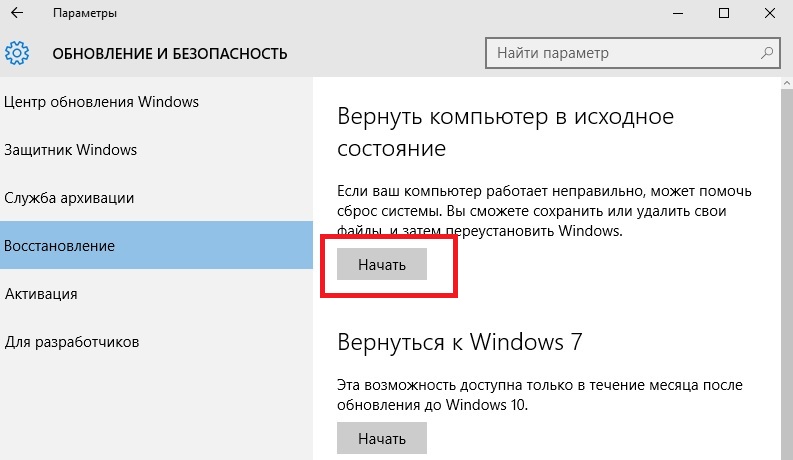
Tietokone palaa alkuperäiseen tilaansa
- Valitse palautuspolku: Tallenna henkilökohtaiset tiedostot tai puhdista kaikki kokonaan.

Palautuspolun valitseminen
- Odottaa noin tunnin, kun palautusprosessi on valmis.
Palautus edelliseen versioon
Ne, jotka asettavat ”kymmenen”, "seitsemän"/"kahdeksan" päivityksen perusteella, kun järjestelmän toimintahäiriöt voivat palata edelliseen versioon. Mutta tämä menetelmä on saatavana vain kuukauden kuluttua käyttöjärjestelmän uusimisesta Windows 10: een. Yli kuukauden ajanjaksolla palautus ei ole enää mahdollista.
Neuvottelun aikana kaikki asennetut ”kymmenet” päivitykset, henkilökohtaiset tiedot, edellisen version ohjaimet poistetaan.
Algoritmi on seuraava:
- Mene polkua "Käynnistä" - "Parametrit" - "Päivitys ja suojaus".
- Napsauta toiminnon "Restaurointi".
- Oikealla näet kirjoituksen "Return to Windows ..." edellisen käyttöjärjestelmän kanssa.
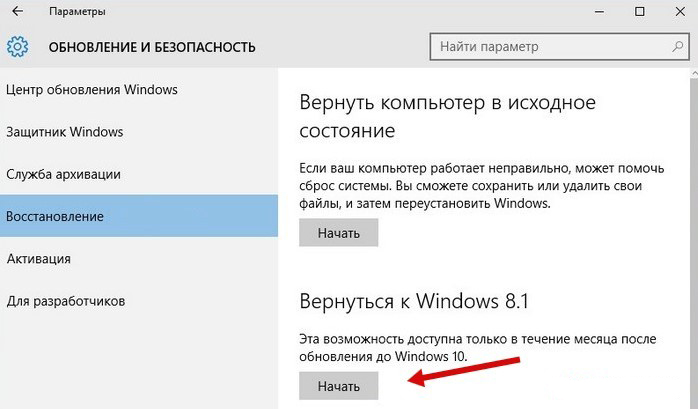
Windowsin palautus varhaiseen versioon
Jos tällaista kappaletta ei ole, niin tämä polku ei ole enää mahdollista - yli kuukausi on kulunut siitä, kun järjestelmä päivitettiin "kymmenille" tai Windows -kansio poistettiin hakemistosta.VANHA.
Levyn asentaminen uudelleen
Jos olet laatinut palautuslevyn etukäteen, voit päivittää järjestelmän sen kautta. Suosittelemme, että onnistuneen päivityksen jälkeen OS kopioi se levylle ja epäonnistumisen jälkeen voit palata tehokkaisiin parametreihin.
Luo levy asettamaan levy levyyn tai kiinnitä flash -asema. Siirry "Restaurointi" -osaan, valitse "Luo levy" -toiminto. Noudata ohjelman ohjeita.
Älä käytä tätä levyä/flash -asemaa muihin tarkoituksiin, tallenna.
Vikaan jälkeen palautamme Windows 10: n luodun varmuuskopion kautta.
- Mene "parametreihin" Restaurointi -välilehteen.
- Käynnistä palautustilassa, siirry kohtaan "Diagnostiikka", valitse Palauta käyttöjärjestelmän kuva.
- Kytke operaattori kuvaan, varmuuskopiointi tarvittaessa muotoile levy, suostumus palautukseen ja odota, kunnes prosessi on valmis.
Palauta järjestelmätiedostot
Voit suorittaa erityisen SFC -apuohjelman komentorivin kautta.Exe. Soita komento /skannaus, apuohjelma alkaa skannata järjestelmätiedostoja, korjata virheet, palauttaa tiedostot, palauttaa alkuperäisen, aiemman tilansa. Koko prosessi kestää noin 45 minuuttia. Tiedot poistetuista vaurioista on lähetetty loki -kansiossa olevaan järjestelmäosaan.
Nämä useat tekniikat auttavat sinua, kun järjestelmän toiminnan ongelmat palauttavat vaurioituneet tiedostot, jotka palauttavat entisen käyttöjärjestelmän tilan jatkavan toiminnan, kuten se oli ennen epäonnistumista. Nyt osaat palauttaa tietokoneen tehdasasetuksiin, voit korjata käyttöjärjestelmän ongelmiin tai virheellisesti asennettujen ohjelmien jälkeen, jotka rikkovat järjestelmää kokonaisuutena.

